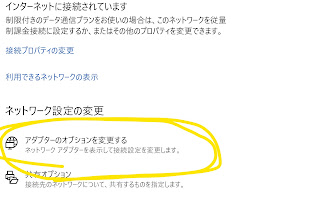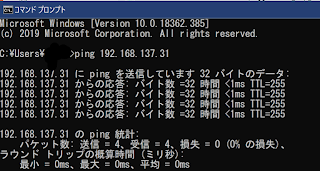PS4カメラでSLAMとかを動かしたいと思ってメルカリで1000円でポチったので今回はそれをなるべく楽ちんにwindows10で使ってみた(備忘録)的な記事でございます。
まず、そもそもパソコンに物理的にコネクション出来るようにしなければいけません。
Aliとかebayで変換コネクタを買えるのですが、中古で1000円程度で買えるカメラなので壊しても許されるかと思って私はケーブルの端子をUSB3.0に付け替えました。
PS4カメラでは新版(CUH-ZEY2)と旧版(CUH-ZEY1)があるのですが、間違いなく動かしたい方は旧版をおすすめします。ただ、新版でも動くかもしれないです。
あと、USB3.0必須です。USBコントローラによっては動作できないものもあるようです。(古い物では動かないものがあるらしい)
では、実際の作業をダラダラ書いていきます。
というか、コネクタの付け替えとドライバ周りについては
こちらのサイトを参考にさせていただきました。
コネクタの付け替えは他のケーブルとくっつけてる方も多かったですが、
初め、その方法でやった時コネクションロストがたまに起きたので、
コネクタで根本から配線することをおすすめしたいです。
(どちらにしろ絶縁処理はしっかりとね)
そんな感じで秋月電子で買ってきたコネクタをこんな感じでハンダ付けして…
次はドライバ周りですけど、Zdiagを開いて、
Driverをlibusb-winにして、インストールしてください。
次が参考にさせていただいた記事と違います。
まず、windowsにpythonをインストールしてください。(Windows storeのpython3でも可)
そのあとPowerShellを開いて、
pip install --pre pyusb
と入力してください。
その後、こちらをダウンロードして、解凍してください。
解凍したフォルダーのscriptディレクトリにPowerShellで移動して、
python ps4eye_init.py
を実行してください。
そうすると、PS4カメラにファームウェアがインストールされて
UVCカメラとして認識されるはずです。
お疲れ様でした!!
お気づきかと思われますが、この手法はmacでもlinux系でもpythonとpyusbがインストールできれば使えるはずです。
1000円ちょっとでハイスペックステレオカメラで遊べれるのはとっても魅力的!!(´艸`)
みなさんも挑戦されてはいかがですか?